یکی از بهترین روشهای راهاندازی قالبهای وردپرسی که ما در همیاروردپرس آنها را به رایگان در اختیار شما عزیزان قرار دادهایم، نصب بسته نصبی قالب وردپرس است. البته برای انتقال هاست به لوکال هاست نیز این روش یعنی نصب بسته نصبی قالب وردپرس میتواند مورد استفاده قرار بگیرد. بنابراین ما در این مقاله از همیار وردپرس قصد داریم به شما نحوه نصب بسته نصبی آسان در وردپرس با duplicator آموزش دهیم. با ما تا انتهای این مقاله همراه باشید.
آموزش نصب بسته نصبی در لوکال هاست
1. بارگذاری فایلهای قالب و ساخت دیتابیس
ابتدا فایل ” بسته نصبی قالب” مورد نظر خود را از سایت همیار دانلود نمایید. مطابق شکل زیر، اگر به درستی این کار را انجام دهید با دو فایل مواجه خواهید شد. فایل اول فرمت zip دارد و فایل دوم نیز فرمت php دارد که برای راهاندازی بسته نصبی وردپرس از آن استفاده میشود.
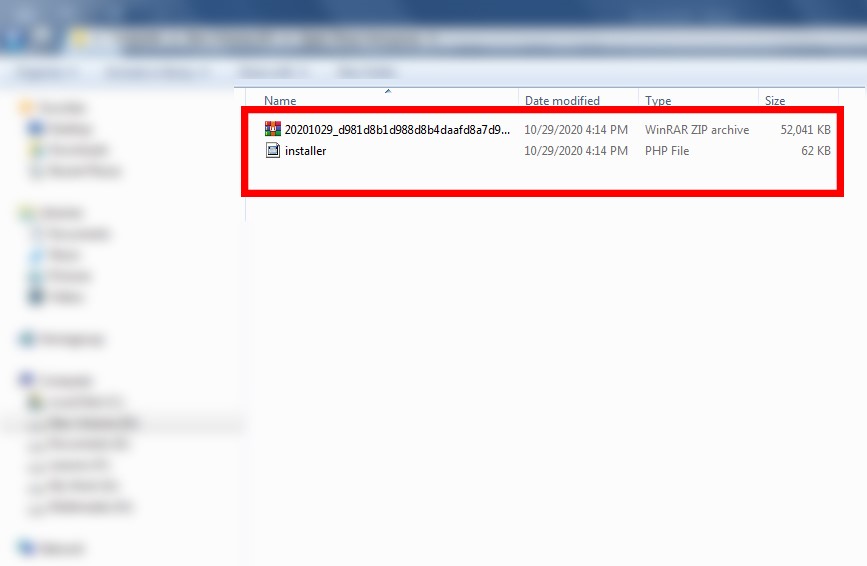
حال مطابق شکل زیر، این دو فایل را کپی کرده و در محیط وردپرس لوکال هاست خود جایگذاری نمایید.
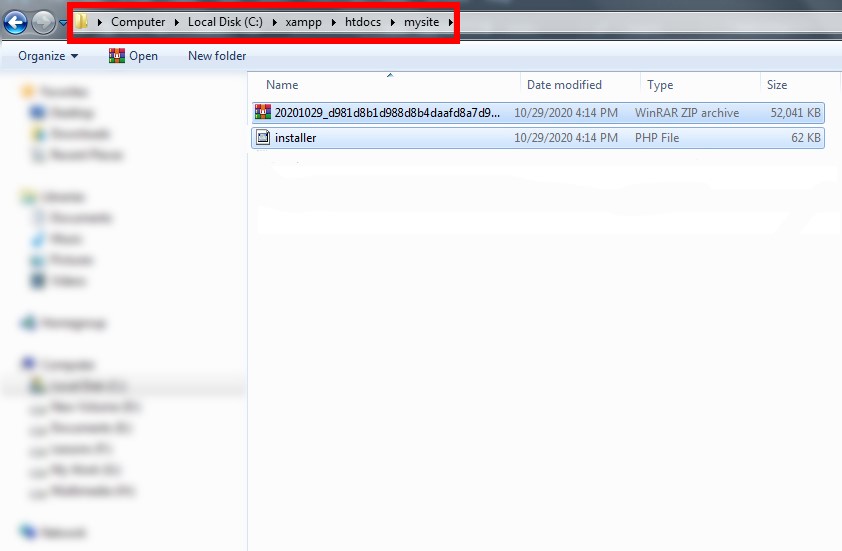
بعد از انجام اینکار نوبت به ساخت پایگاه داده (دیتابیس) میرسد. مطابق تصویر زیر، برای انجام اینکار در مرورگر خود آدرس زیر را وارد کنید و وارد phpMyAdmin شوید:
http://localhost/phpmyadmin
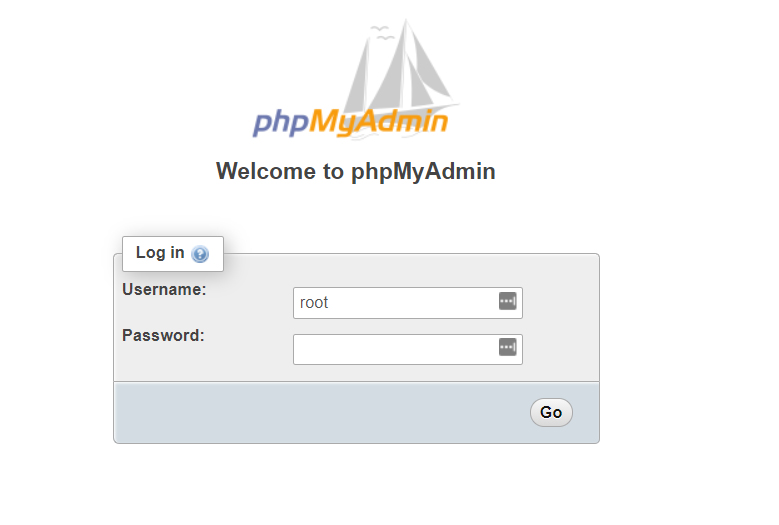
در قسمت username عبارت root را وارد کنید و سپس قسمت password را خالی بگذارید و سپس بر روی Go کلیک کنید تا وارد phpmyadmin شوید.
حال در صفحهای که برای شما باز میشود به منوی Database بروید و در آنجا نام دیتابیس خود را وارد کرده و سپس بر روی دکمه “Create” کلیک نمایید تا پایگاه داده شما ساخته شود.
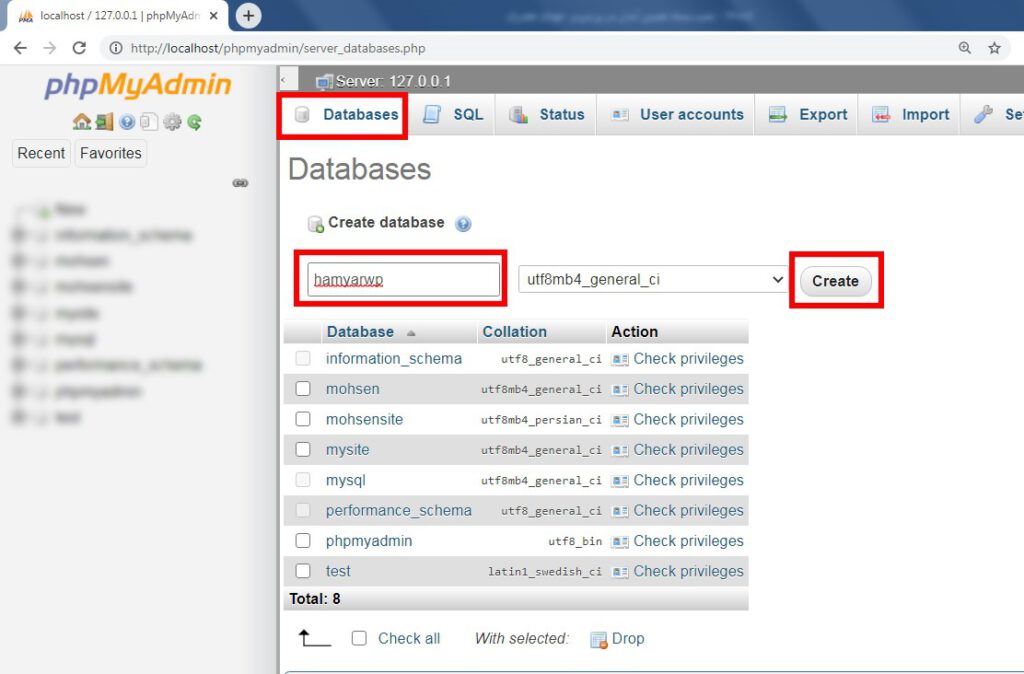
2. راهاندازی بسته نصبی وردپرس
حال برای راهاندازی وردپرس و قالب بر روی سایتتان در لوکال هاست، آدرس زیر را در مرورگر خود وارد نمایید:
http://localhost/mysite/installer.php
با وارد کردن این آدرس مطابق شکل زیر، وارد تنظیمات راهاندازی نصب بسته نصبی قالب وردپرس خود خواهید شد ( به جای mysite نام پوشهای که فایلها را در آن کپی کردید را وارد کنید). در گام اول اطلاعات مربوط به قالب موردنظرتان را در سه بخش setup، validation و Options مشاهده میکنید. تیک گزینه پذیرش قوانین را زده و بر روی دکمه “Next” کلیک نمایید.
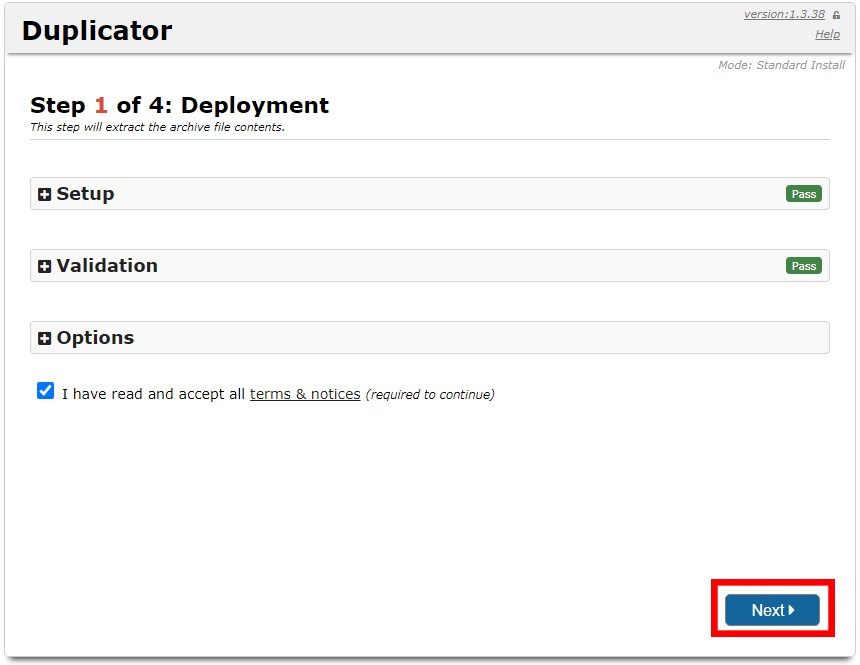
بعد از زدن دکمه Next صبر کنید تا فایلهای شما بارگذاری شود. بعد از آن در گام دوم مطابق شکل زیر، در قسمت Setup اطلاعات خواسته شده مربوط به دیتابیس خود را وارد نمایید. سپس بر روی دکمه “Test Database” کلیک کنید. اگر تست شما با موفقیت انجام شود دکمه “Next” فعال خواهد شد.
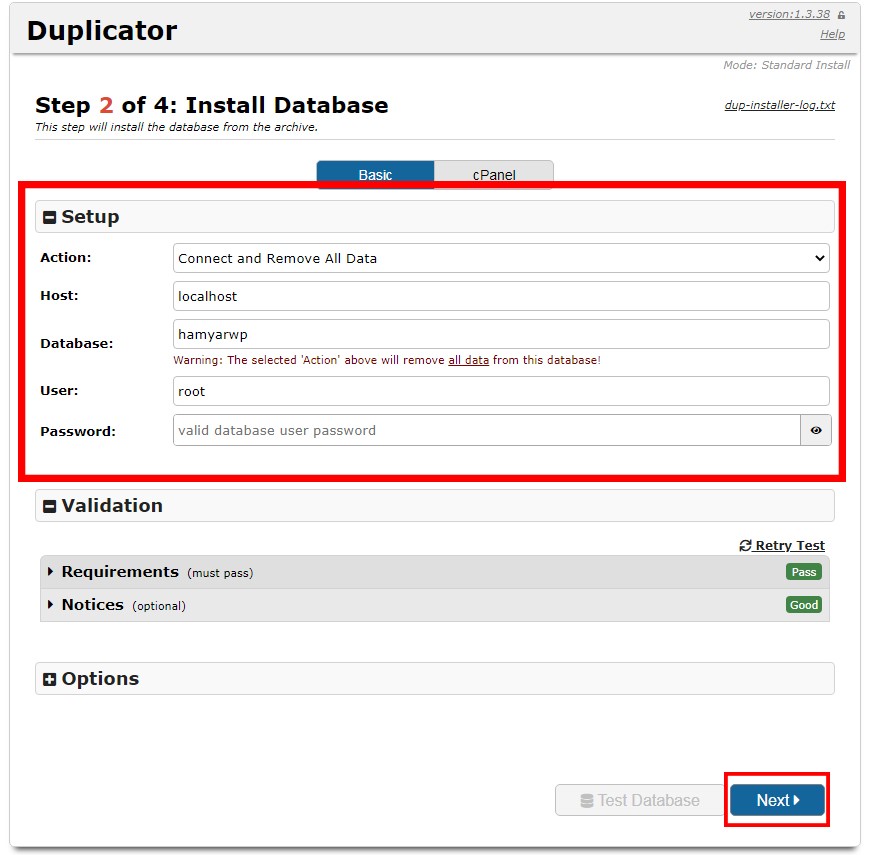
حال در گام سوم مطابق شکل زیر،در بخش Options و زیر منوی Admin Account نام کاربری، پسورد و ایمیل ورود به وردپرس خود را وارد نمایید و دکمه “Next” را بزنید.
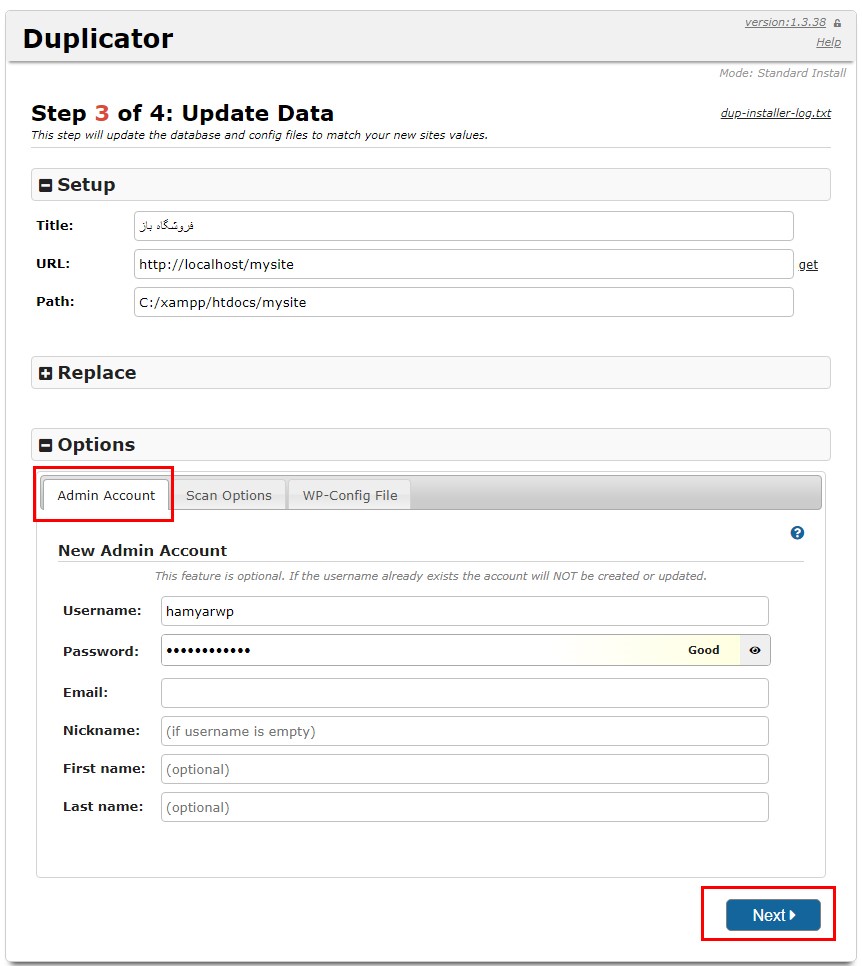
بعد از آن با صفحهای مطابق شکل زیر مواجه خواهید شد و این بدان معناست که نصب بسته نصبی قالب وردپرس با موفقیت انجام شده است. حال با زدن دکمه Admin Login وارد صفحه ورود سایت خود خواهید شد.
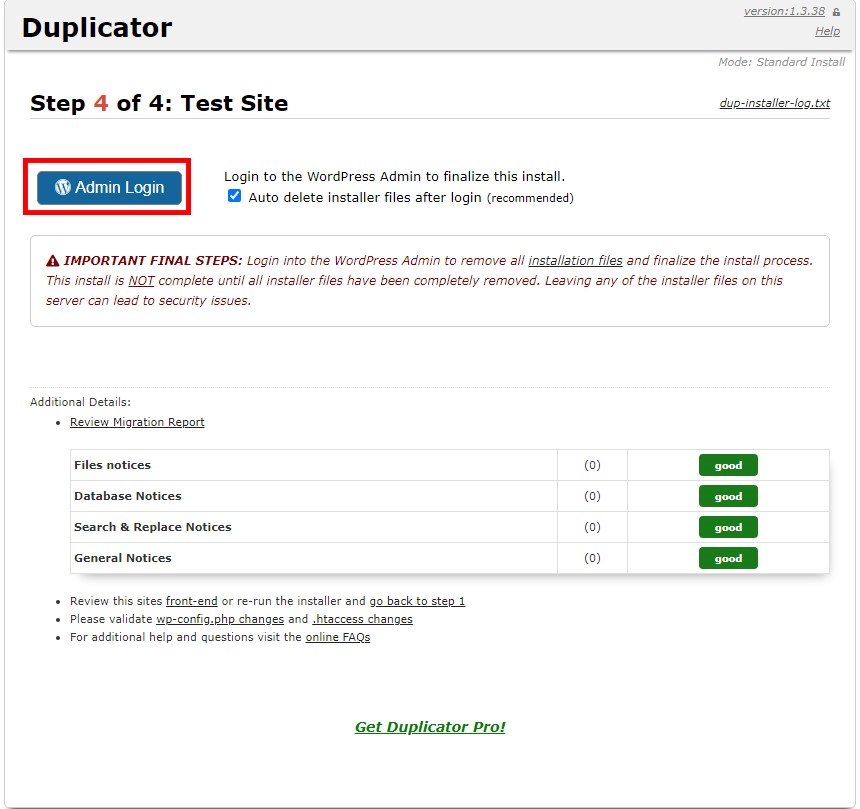
در این صفحه نام کاربری و پسورد خود را وارد کرده و وارد سایتتان شوید و از استفاده از قالب مدنظرتان لذت ببرید!
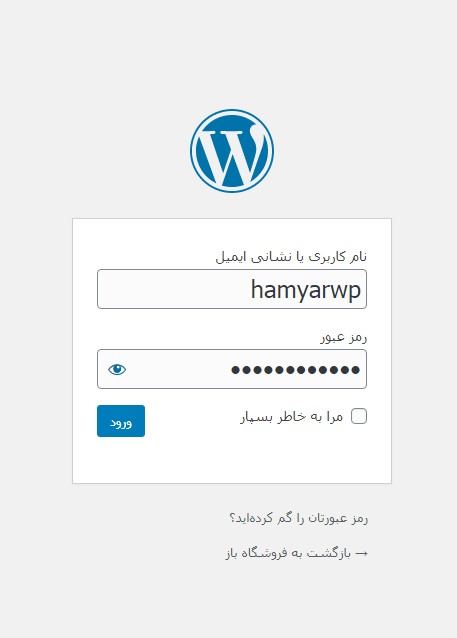
آموزش نصب بسته نصبی در سی پنل
1. بارگذاری فایلهای قالب و ساخت دیتابیس
ابتدا وارد هاست سی پنل خود شده و در داخل پوشه public_html دو فایل دانلود شده از قالب مدنظرتان در سایت همیار را در آنجا بارگذاری کنید. برای اینکار مطابق شکل زیر، وارد پوشه public_html شده و بر روی گزینه Upload در بالای صفحه کلیک نمایید.(حتما پوشه public_html باید خالی باشد)

سپس در صفحهای که باز شده است با کلیک بر روی دکمه “Select file” هر کدام از فایلها را به صورت جدا جدا در هاست خود آپلود نمایید. (برای آنکه دچار مشکل در آپلود نشوید، حتما در دو مرتبه اینکار را انجام دهید. ابتدا فایل zip و سپس فایل راهانداز را آپلود نمایید)
بعد از آنکه آپلود این دو فایل تمام شد مطابق شکل زیر، اگر به پوشه public_html بازگردید خواهید دید که این دو فایل بارگذاری شده اند. اگر این دو فایل را مشاهده نکردید بر روی گزینه Reaload کلیک نمایید.
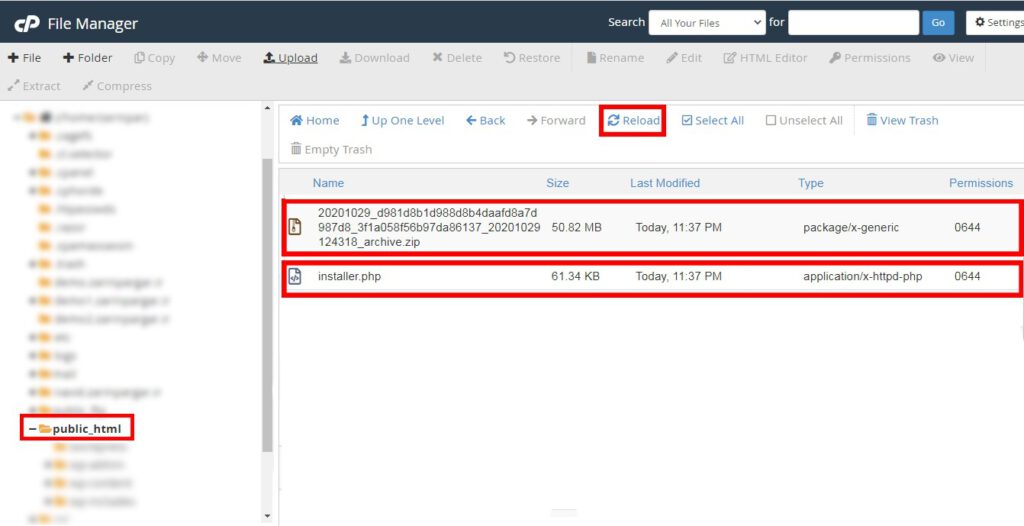
حال باید دیتابیس خود را بسازید. مطابق شکل زیر، به پنل اصلی هاستتان بازگردید و در قسمت DATABASE بر روی بخش MySQL Database کلیک کنید.
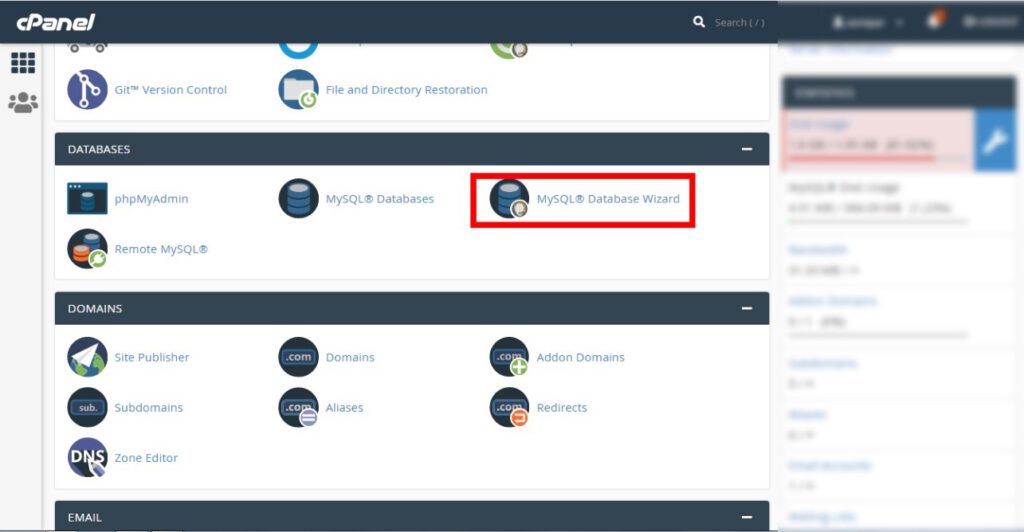
در آنجا همانند تصویر زیر، در کادر مشخص شده نام دیتابیس خود را وارد کنید و بروی دکمه Step Next کلیک کنید.
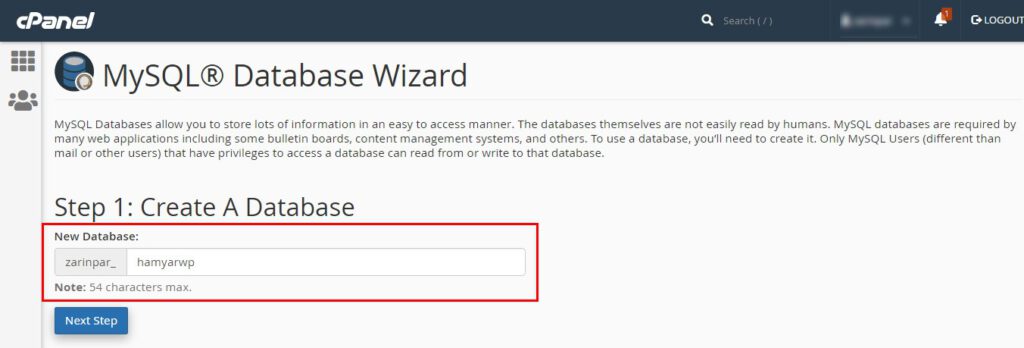
حال مطابق شکل زیر، نام کاربری و رمز عبور برای دیتابیس خود انتخاب کنید. (توجه داشته باشید در لوکال هاست نام کاربری را root قرار دادیم ولی در اینجا هر نام کاربری دلخواهی را میتوانید وارد کنید.)
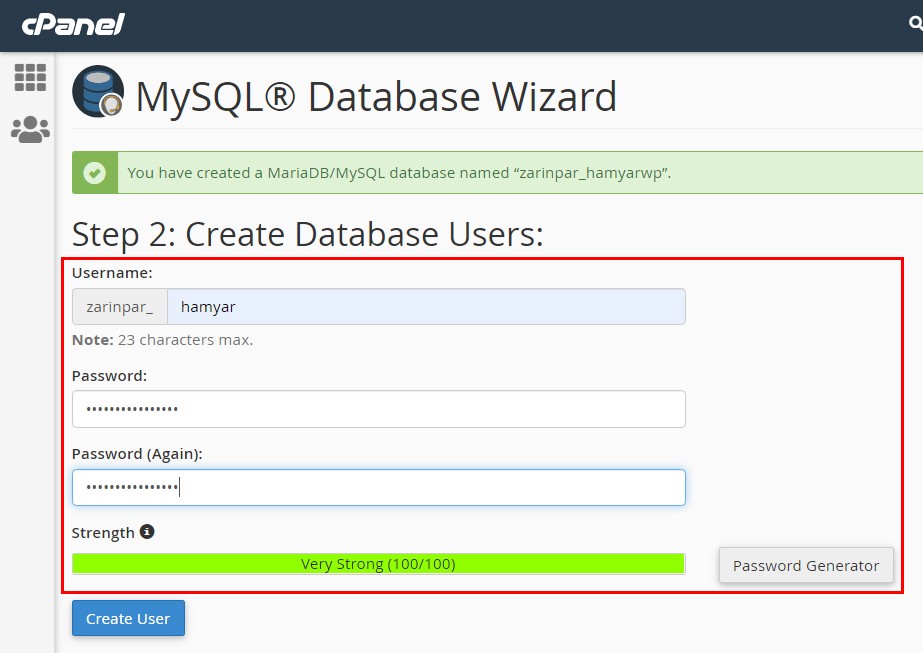
سپس در صفحه جدید تیک گزینه ALL PRIVILEGES را زده و روی دکمه Next Step کلیک کنید. بدین شکل با پیغام سبز رنگ زیر مواجه خواهید شد که نشان از موفقیت آمیز بودن ساخت دیتابیس دارد.
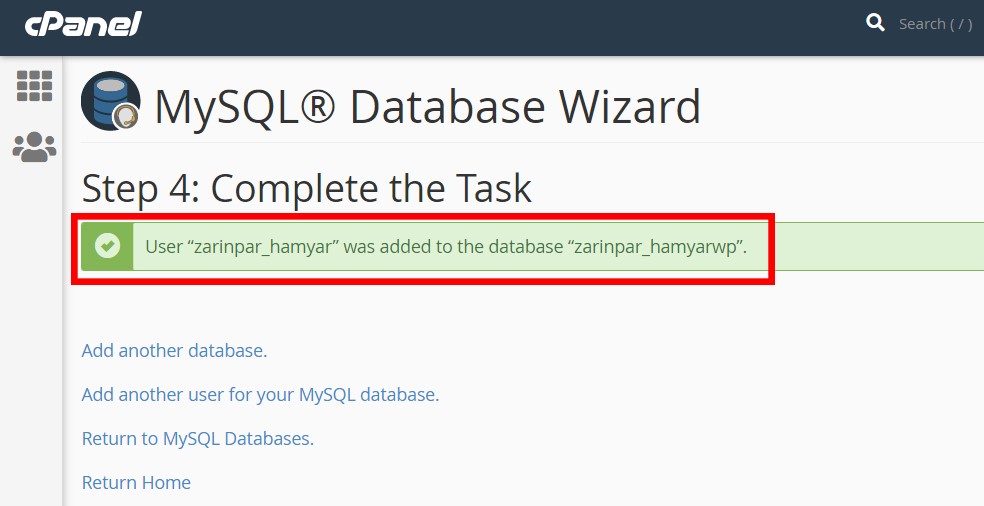
2. راهاندازی بسته نصبی وردپرس
این بخش دقیقا همانند راهاندازی بسته نصبی وردپرس در لوکال هاست میباشد که با مراجعه به آن بخش و طی کردن مراحل آن میتوانید میتوانید نصب بسته نصبی آسان وردپرس را به پایان برسانید. فقط توجه داشته باشید برای راهاندازی بسته نصبی وردپرس در لوکال هاست ما آدرس زیر را در مرورگر وارد میکردیم اما در هاست اصلی باید آدرس دیگری را مطابق زیر وارد کنید.
در لوکال هاست: http://localhost/mysite/installer.php
در هاست اصلی(سی پنل یا دایرکت ادمین): www.yoursite.com/installer.php
که به جای yoursite.com، آدرس سایت خود را قرار دهید.
آموزش نصب بسته نصبی در دایرکت ادمین
1. بارگذاری فایلهای قالب و ساخت دیتابیس
در هاست دایرکت ادمین نیز همانند لوکال هاست و هاست سی پنل، اولین گام برای نصب بسته نصبی قالب وردپرس بارگذاری فایلهای قالب و ساخت دیتابیس میباشد. ابتدا وارد هاست دایرکت ادمین خود شده و در داخل پوشه public_html دو فایل دانلود شده از قالب مدنظرتان در سایت همیار (بسته نصبی قالب) را در آنجا بارگذاری کنید. برای اینکار مطابق شکل زیر، وارد پوشه public_html شده و بر روی گزینه Upload files to current directory در پایین صفحه کلیک نمایید. ( البته حتما پیش از آپلود بسته نصبی قالب فایلهای پوشه publicn_html را پاک نمایید و این پوشه را خالی کنید)
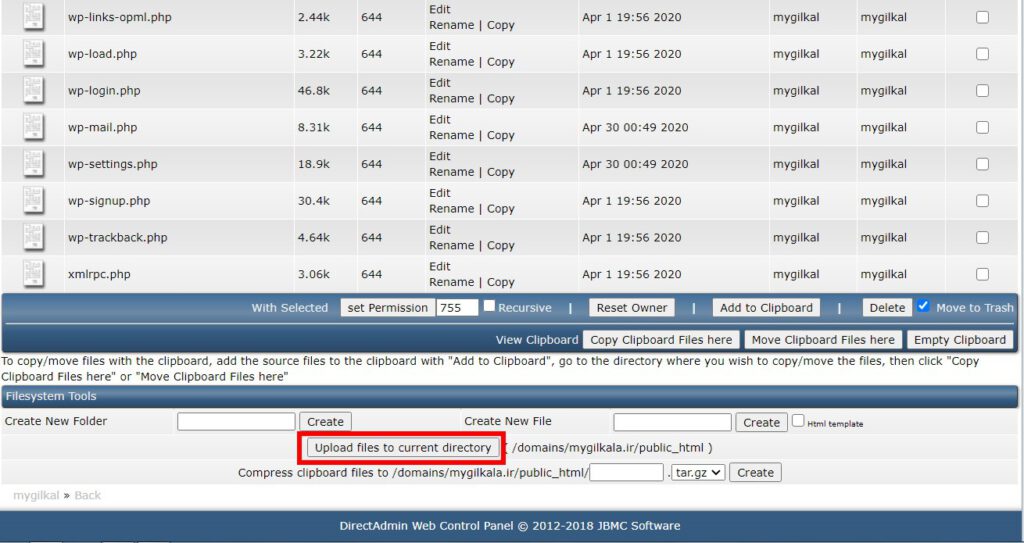
بعد از آن در صفحهای که باز شده است با کلیک بر روی دکمه “Choose File” هر کدام از فایلها را به صورت جدا جدا در هاست خود آپلود نمایید. (برای آنکه دچار مشکل در آپلود نشوید، حتما در دو مرتبه اینکار را انجام دهید. ابتدا فایل zip و سپس فایل راهانداز را آپلود نمایید)
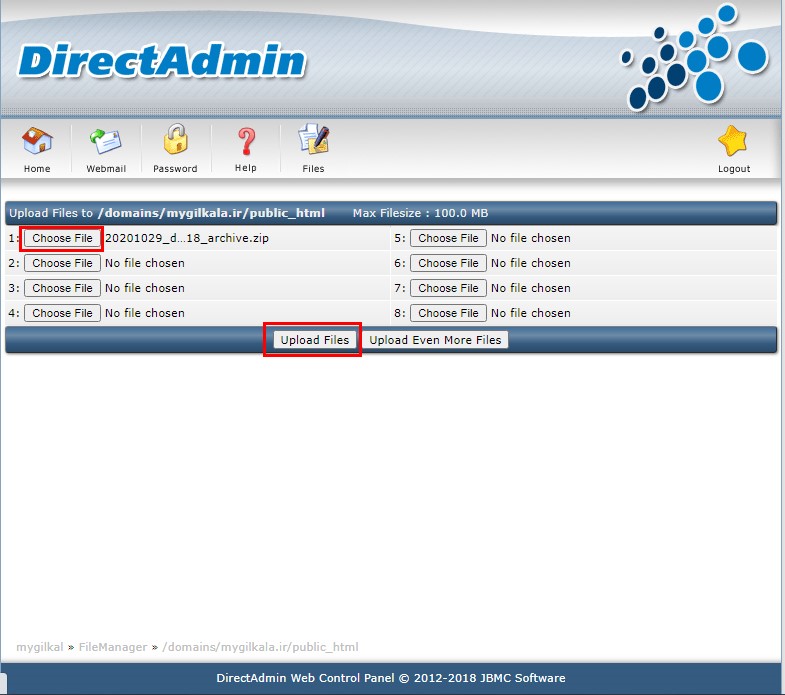
پس از بارگذاری فایلهای قالب باید دیتابیس خود را بسازید. مطابق شکل زیر، به پنل اصلی هاستتان بازگردید و وارد قسمت MySQL Management شوید.
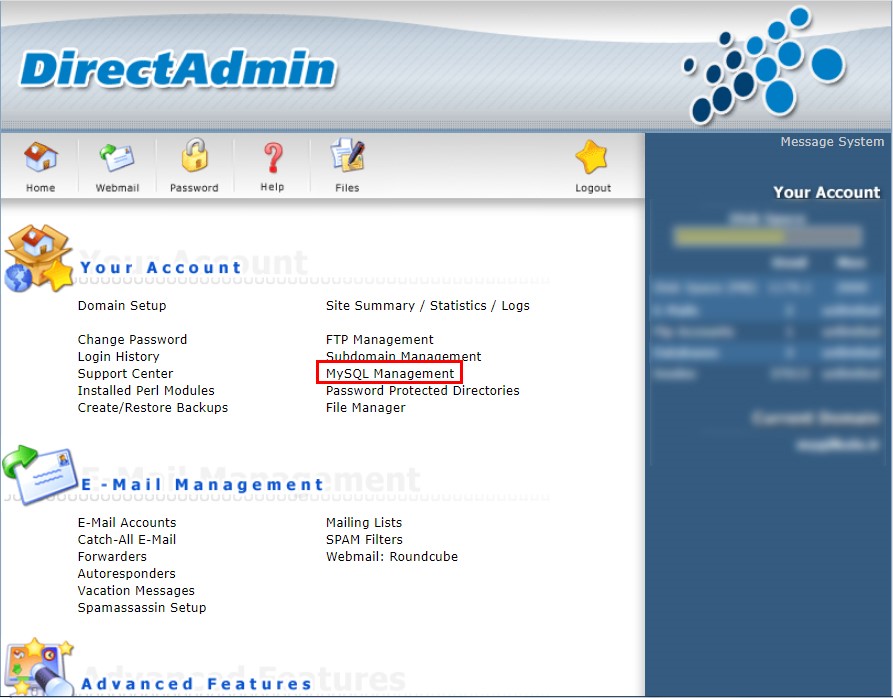
سپس بر روی گزینه Create new Database کلیک کنید تا وارد صفحهای مطابق تصویر زیر شوید. در این صفحه نام، نام کاربری و رمز عبور دیتابیس خود را وارد کنید و دکمه Create را بزنید.
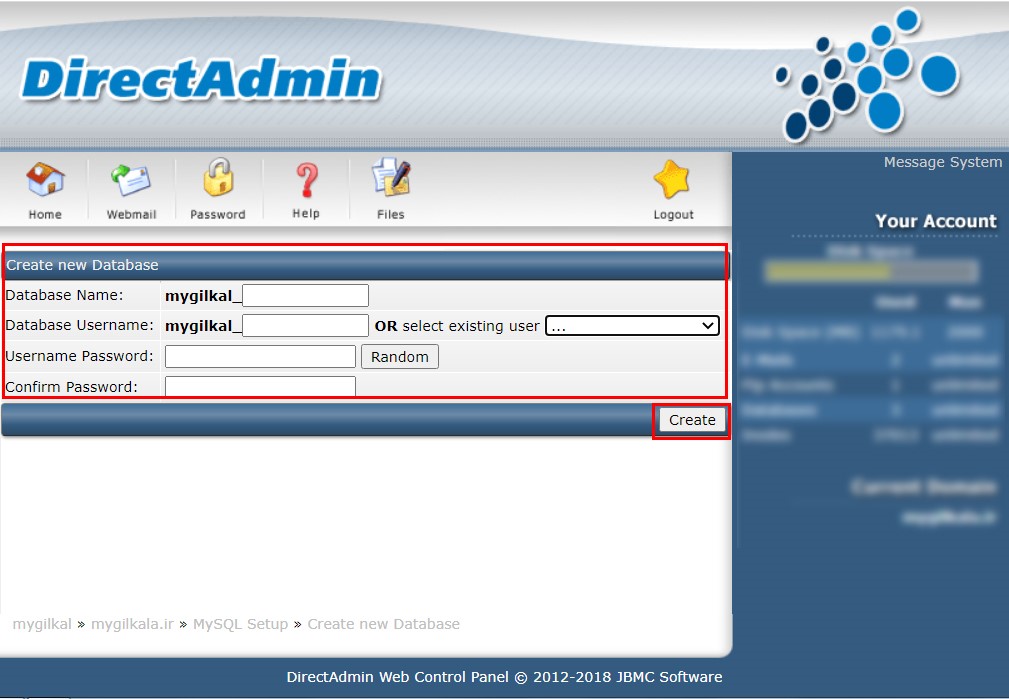
که بعد از آن با پیغام زیر مواجه خواهید شد که نشان از موفقیت آمیز بودن ساخت دیتابیس شماست و اطلاعات خود را میتوانید در آن مشاهده کنید.
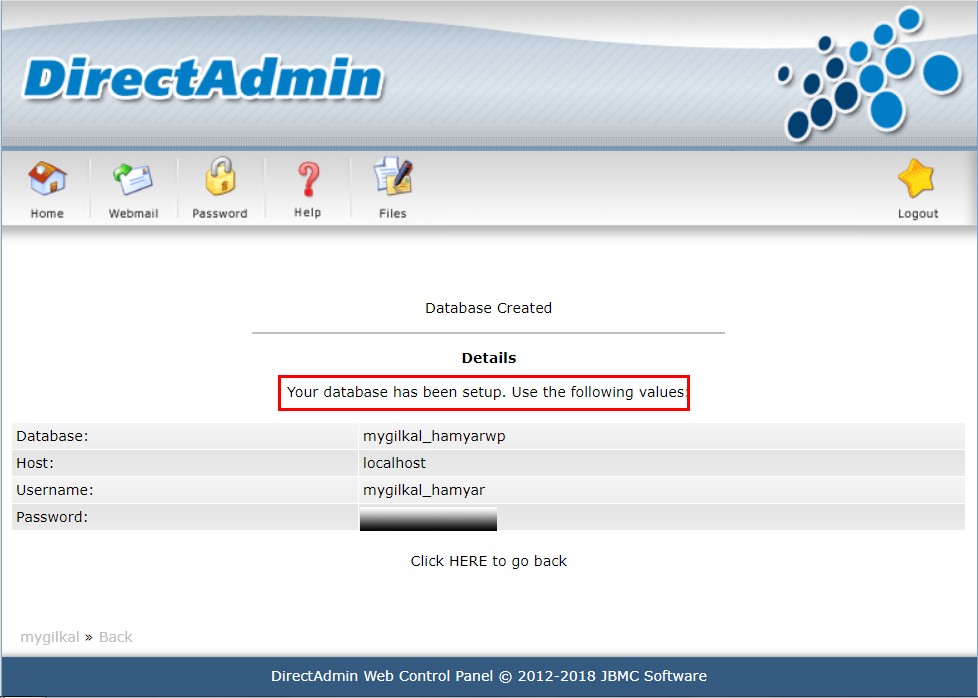
2. راهاندازی بسته نصبی وردپرس
این بخش دقیقا همانند راهاندازی بسته نصبی وردپرس در لوکال هاست میباشد که با مراجعه به آن بخش و طی کردن مراحل آن میتوانید میتوانید نصب بسته نصبی آسان وردپرس را به پایان برسانید. فقط توجه داشته باشید برای راهاندازی بسته نصبی وردپرس در لوکال هاست ما آدرس زیر را در مرورگر وارد میکردیم اما در هاست اصلی باید آدرس دیگری را مطابق زیر وارد کنید.
در لوکال هاست: http://localhost/mysite/installer.php
در هاست اصلی(سی پنل یا دایرکت ادمین): www.yoursite.com/installer.php
که به جای yoursite.com، آدرس سایت خود را قرار دهید.
نصب بسته آسان با duplicator
همانطور که در ابتدای مقاله اشاره کردیم، بهترین روش راهاندازی قالبهای وردپرسی که ما در همیاروردپرس آنها را به رایگان در اختیار شما عزیزان قرار دادهایم، نصب بسته نصبی قالب وردپرس است. ما در این مقاله از همیاوردپرس نصب بسته نصبی قالب وردپرس در لوکال هاست، هاست سی پنل و هاست دایرکت ادمین آموزش دادهایم. به همین خاطر کافیست به قالبهای رایگان سایت همیاروردپرس مراجعه کرده و قالب دلخواه خود را انتخاب کنید و سپس بعد از دانلود کردن فایل نصبی قالب، مطابق آنچه که در این مقاله به آموزش دادیم آن را بر روی سایت خود نصب کنید. در نهایت از توجه شما به این مقاله سپاسگزاریم. لطفا سوالات و نظرات خود را در بخش دیدگاهها با ما به اشتراک بگذارید.
